Eseguire la migrazione delle notifiche push di Android SDK a Firebase Cloud Messaging HTTP v1
Questo articolo si applica alle applicazioni di chiamata e chat con Android SDK con la notifica push FCM (Firebase Cloud Messaging). FCM era precedentemente noto come Google Cloud Messaging (GCM/FCM).
Il 20 giugno 2023 Google ha annunciato che ha deprecato l'invio di messaggi usando le API legacy FCM. Google rimuove il FCM legacy dal servizio nel giugno 2024. Google consiglia di eseguire la migrazione dalle API FCM legacy a FCM HTTP v1.
Se si ha una nuova applicazione Android o non si è mai usato Google FCM, vedere l'articolo Eseguire la registrazione per le notifiche push di Android SDK con FCM v1 .
Se l'applicazione Android usa la funzionalità di notifica push, completare la procedura seguente per eseguire la migrazione della notifica push a FCM HTTP v1.
1. Generare una chiave privata nella console firebase
Aprire il progetto nella console firebase.
Aprire Account del servizio Impostazioni>progetto.
Selezionare qualsiasi linguaggio di programmazione.
Fare clic su Genera nuova chiave privata per scaricare un file JSON contenente la nuova chiave privata.
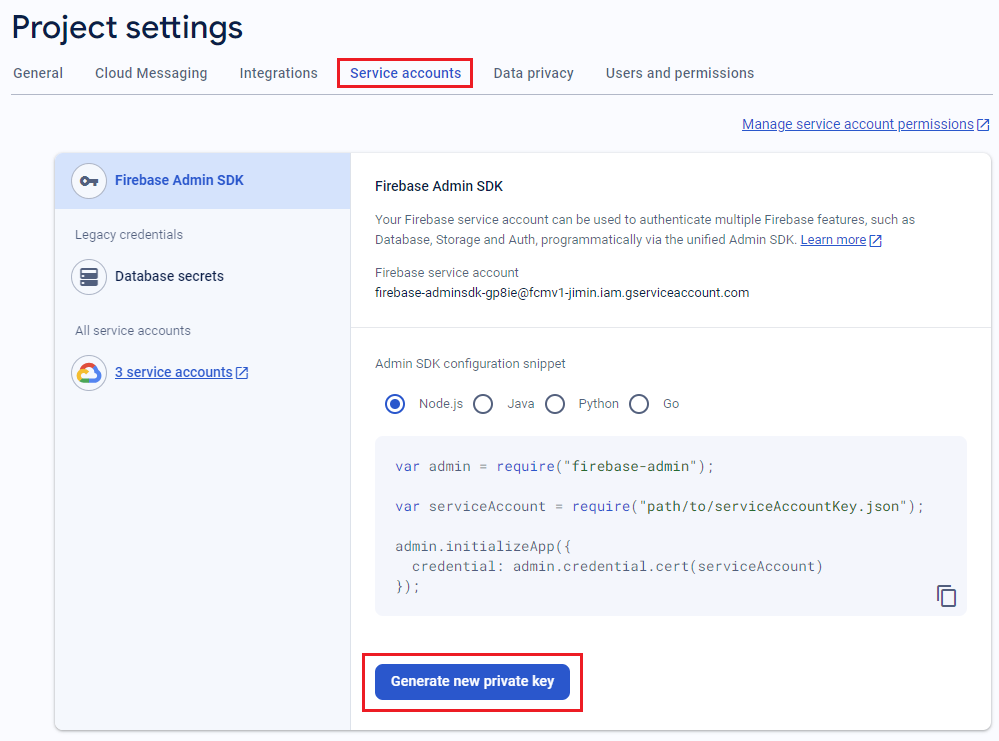
Trovare e aprire il file JSON scaricato. Per il passaggio successivo sono necessari valori di questo file.
2. Specificare le credenziali della chiave privata per Google (FCM v1)
Aprire l'hub di notifica Servizi di comunicazione di Azure nel portale di Azure.
Aprire Impostazioni> Google (FCM v1).
Immettere i valori del file JSON scaricato nelle caselle di testo per Chiave privata, Posta elettronica client e ID progetto.
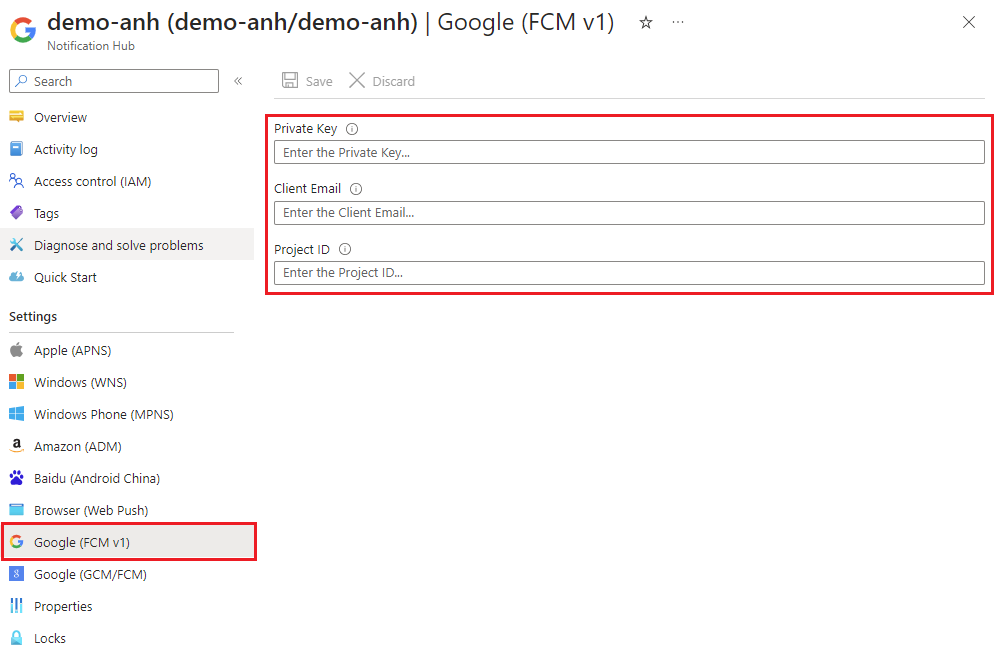
Fare clic su Salva.
3. Rimuovere le credenziali legacy per Google (GCM/FCM)
Aprire l'hub di notifica Servizi di comunicazione di Azure nel portale di Azure.
Aprire Impostazioni> Google (GCM/FCM).
Deselezionare la casella di testo Chiave API.
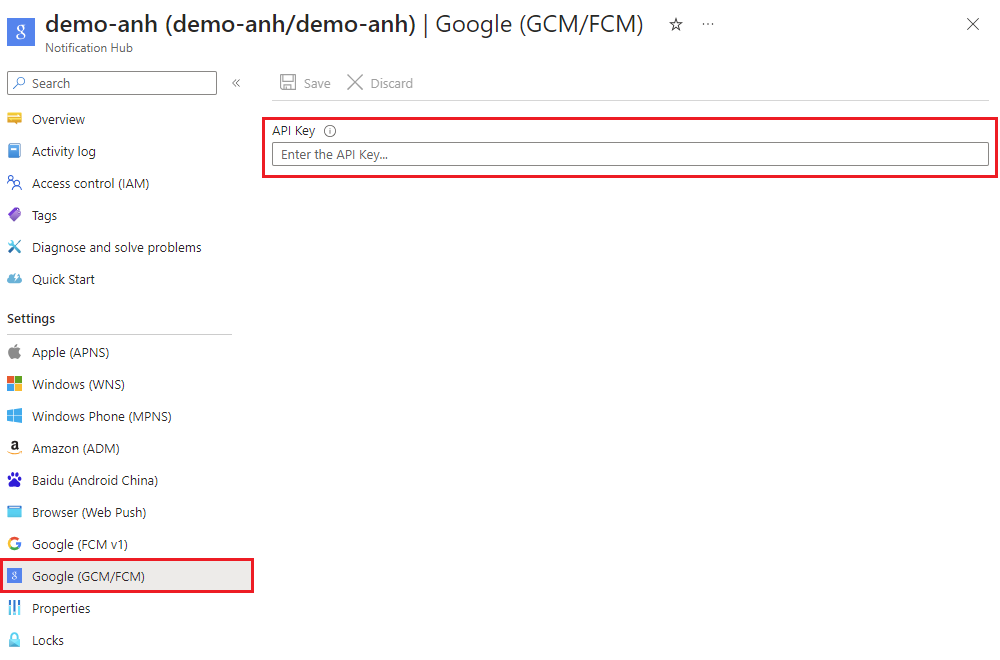
Fare clic su Salva.
4. Verificare che l'applicazione riceva notifiche push
Attendere alcuni minuti per rendere effettive le modifiche apportate all'hub di notifica. L'applicazione potrebbe riscontrare notifiche push duplicate o notifiche perse durante questo periodo.
Assicurarsi che l'applicazione riceva notifiche push senza errori.
Risoluzione dei problemi
Se l'applicazione non riesce a ricevere notifiche push, assicurarsi che le nuove credenziali FCM v1 siano corrette. Ripetere i passaggi descritti in questo documento in base alle esigenze per generare una chiave privata nella console firebase o specificare le credenziali della chiave privata per Google (FCM v1).
Se l'applicazione non riesce ancora a ricevere notifiche push, contattare Servizi di comunicazione di Azure al supporto tecnico di Microsoft Azure Help+.
Articoli correlati
Abilitare le notifiche push nell'appdi chat Android Abilitare le notifiche push per le chiamate